先自我介绍一下,小编浙江大学毕业,去过华为、字节跳动等大厂,目前阿里P7
深知大多数程序员,想要提升技能,往往是自己摸索成长,但自己不成体系的自学效果低效又漫长,而且极易碰到天花板技术停滞不前!
因此收集整理了一份《2024年最新大数据全套学习资料》,初衷也很简单,就是希望能够帮助到想自学提升又不知道该从何学起的朋友。





既有适合小白学习的零基础资料,也有适合3年以上经验的小伙伴深入学习提升的进阶课程,涵盖了95%以上大数据知识点,真正体系化!
由于文件比较多,这里只是将部分目录截图出来,全套包含大厂面经、学习笔记、源码讲义、实战项目、大纲路线、讲解视频,并且后续会持续更新
如果你需要这些资料,可以添加V获取:vip204888 (备注大数据)

正文
-p 9200:9200
–name elastic-shixing
–net elastic-shixing
–privileged=true
-e ES_JAVA_OPTS=“-Xms500m -Xmx500m”
-idt elasticsearch:8.12.0

>
> 如果遇到**vm.max\_map\_count [65530] is too low**,这是Elasticsearch启动时检测到的内核参数
> vm.max\_map\_count 不足的错误。你需要在宿主机上修改该参数的值,可以通过执行以下命令修改:
>
>
>

sudo sysctl -w vm.max_map_count=262144
* 拷贝容器中的文件至宿主机
docker cp -a elastic-shixing:/usr/share/elasticsearch/plugins/ /root/docker/volume/es
docker cp -a elastic-shixing:/usr/share/elasticsearch/config/ /root/docker/volume/es
docker cp -a elastic-shixing:/usr/share/elasticsearch/data/ /root/docker/volume/es
* 删除容器
docker stop elastic-shixing
docker rm elastic-shixing
* 重新创建真正Elasticsearch容器
docker run
-p 9200:9200
–name elastic-shixing
–net elastic-shixing
–privileged=true
-e ES_JAVA_OPTS=“-Xms500m -Xmx500m”
-v /root/docker/volume/es/data:/usr/share/elasticsearch/data
-v /root/docker/volume/es/plugins:/usr/share/elasticsearch/plugins
-v /root/docker/volume/es/config:/usr/share/elasticsearch/config
-idt elasticsearch:8.12.0
>
> 说明:
> -e ES\_JAVA\_OPTS=“-Xms500m -Xmx500m” **表示初始与最大的内存分配,测试环境500m完全够用**
> -v 参数就是一些挂载目录 (/root/docker/volume/es 这里是修改为自己的目录就可以)
>
>
>
* 浏览器访问容器测试结果(如果不成功,关闭防火墙或者添加9200端口至防火墙)
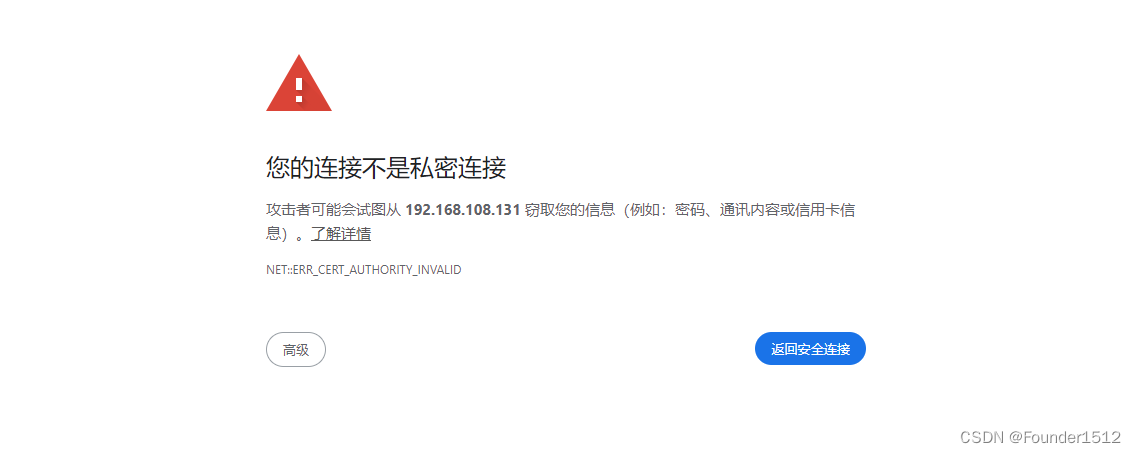
* 修改访问协议(也可以不做修改)找到前面配置文件的挂载目录,修改elasticsearch.yml文件

vim /root/docker/volume/es/config/elasticsearch.yml
* 把 xpack.security.http.ssl:下面的enabled 的值有true改为false
…
xpack.security.http.ssl:
enabled: false
keystore.path: certs/http.p12
…
* 保存重启容器在使用http进行访问
* 修改es密码
* 进入容器
docker exec -it elastic-shixing /bin/bash
* 重置密码
bin/elasticsearch-reset-password -u elastic
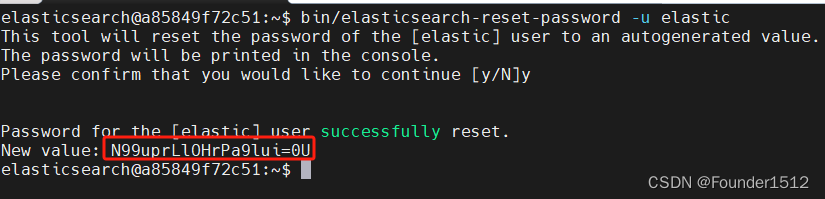
使用新的密码进行登录,得到如下结果说明es安装成功(登录用户名:elastic)
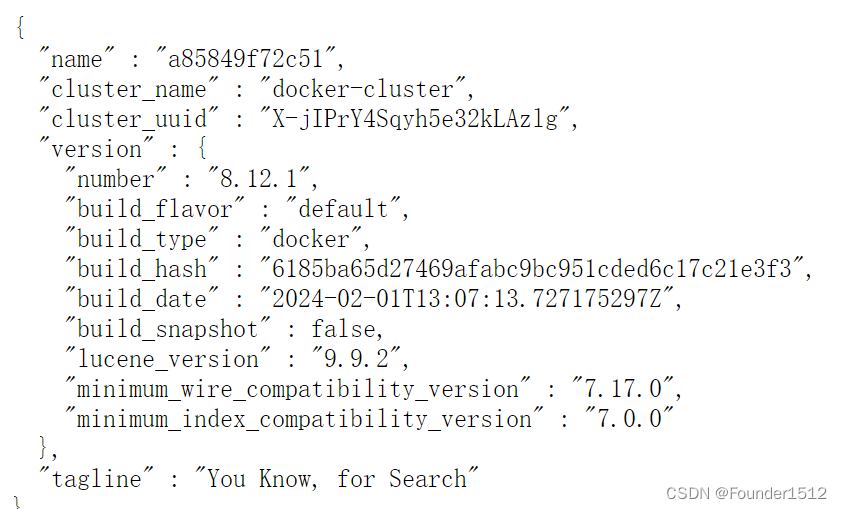
## kibana安装
* 安装临时kibana
docker run
–name kibana-shixing
–net elastic-shixing
-p 5601:5601
-idt kibana:8.12.0
* 拷贝文件到宿主机
docker cp kibana-shixing:/usr/share/kibana/config/ /root/docker/volume/kibana
* 删除临时容器
docker stop kibana-shixing
docker rm kibana-shixing
* 重新创建真正kibana容器
docker run
–name kibana-shixing
–net elastic-shixing
-p 5601:5601
-v /root/docker/volume/kibana/config:/usr/share/kibana/config
-idt kibana:8.12.0
* 进入es容器创建连接kibana的账户
网上学习资料一大堆,但如果学到的知识不成体系,遇到问题时只是浅尝辄止,不再深入研究,那么很难做到真正的技术提升。
需要这份系统化的资料的朋友,可以添加V获取:vip204888 (备注大数据)

一个人可以走的很快,但一群人才能走的更远!不论你是正从事IT行业的老鸟或是对IT行业感兴趣的新人,都欢迎加入我们的的圈子(技术交流、学习资源、职场吐槽、大厂内推、面试辅导),让我们一起学习成长!
化的资料的朋友,可以添加V获取:vip204888 (备注大数据)**
[外链图片转存中…(img-f9Zgy9z8-1713280365521)]
一个人可以走的很快,但一群人才能走的更远!不论你是正从事IT行业的老鸟或是对IT行业感兴趣的新人,都欢迎加入我们的的圈子(技术交流、学习资源、职场吐槽、大厂内推、面试辅导),让我们一起学习成长!






















 2837
2837

 被折叠的 条评论
为什么被折叠?
被折叠的 条评论
为什么被折叠?








